Comment installer manuellement les pilotes USB Android sur votre PC
Trucs Et Astuces Android / / August 05, 2021
Dans ce tutoriel, nous allons vous montrer les étapes pour installer manuellement les pilotes USB Android sur votre PC. Les pilotes USB sont des programmes logiciels qui aident à créer une connexion réussie entre votre PC et votre appareil Android.
Si vous connectez simplement votre appareil au PC via le câble USB sans que les pilotes soient installés, il se peut qu'il ne puisse pas reconnaître le type de périphérique connecté. Le problème vient du fait qu'il existe une pléthore d'appareils utilisant le mode USB. Ainsi, pour distinguer votre appareil Android des autres appareils utilisant ledit mode (comme les appareils photo, les imprimantes, les lecteurs multimédias portables, le clavier), vous devrez installer les pilotes USB Android.
Mais ce n'est que l'un des nombreux aspects pour lesquels on aurait besoin des pilotes USB. Sans parler de l'identification du périphérique, même la simple fonctionnalité de transfert de fichiers vous oblige à installer ces pilotes. De même, même si vous vous lancez dans le développement personnalisé, vous devrez utiliser ces pilotes. Dans l'ensemble, si vous n'avez pas installé ces pilotes USB, la connexion entre votre appareil et votre PC est inutile.
En ce qui concerne la partie installation, il existe deux itinéraires différents: l'automatique et le manuel. Pour la plupart des utilisateurs, la première méthode suffit. Cependant, le kilométrage peut varier car tout le monde ne peut pas réussir via la méthode automatique. À cet égard, la méthode manuelle devrait être utile. Et ce guide vous aidera à atteindre cet objectif. Donc, sans plus tarder, voici les instructions nécessaires pour installer manuellement les pilotes USB Android sur votre PC. Suivre.
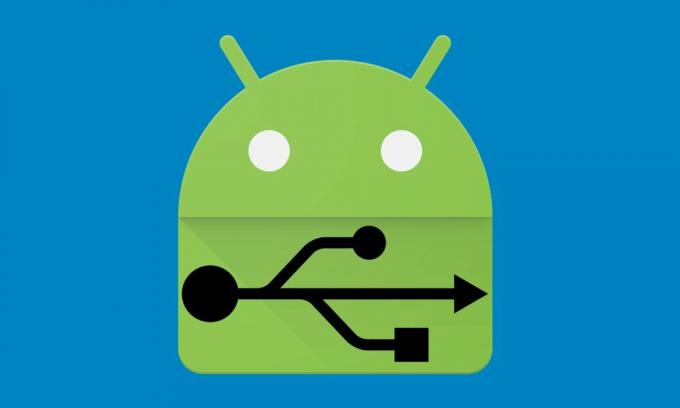
Table des matières
- 1 Pourquoi avons-nous besoin de pilotes USB?
- 2 Comment installer manuellement les pilotes USB Android sur votre PC
- 3 Télécharger les pilotes USB:
- 4 Installation des pilotes USB Android sur un PC Windows
- 5 Installation des pilotes USB Android sous Mac OS
- 6 Vous voulez télécharger l'outil ADB Fastboot?
Pourquoi avons-nous besoin de pilotes USB?
Une question importante qui pourrait vous venir à l'esprit est la raison pour laquelle vous devez installer ces pilotes. Eh bien, il existe une pléthore de raisons pour la même chose. Des transferts de fichiers habituels à l'utilisation du mode MIDI ou PTP, l'opportunité est présente. En dehors de cela, vous pouvez également partager la connexion Internet de votre appareil via le partage de connexion USB. Mais ce n'est que la pointe de l'iceberg. Étant de nature open source, Android permet une multitude de personnalisations.
Ceux-ci incluent le déverrouillage du bootloader, en installant une récupération personnalisée comme TWRPet l'obtention de privilèges administratifs sous la forme de racine. De même, il existe de nombreux types de Commandes ADB et Fastboot que vous pourriez exécuter en utilisant votre PC. Mais pour toutes les tâches susmentionnées, il existe une exigence majeure. Votre PC doit avoir les pilotes USB nécessaires installés. À cet égard, vous pouvez emprunter l'itinéraire manuel ou automatique. À partir de ce guide, nous nous concentrerons sur ce dernier, c'est-à-dire comment installer manuellement les pilotes USB Android sur votre PC.
Comment installer manuellement les pilotes USB Android sur votre PC
Il est toujours bon d'installer manuellement les pilotes USB Android sur votre PC. Parce que vous ne savez jamais quand vous ou quelqu'un d'autre en aurez besoin. Même si vous ne possédez aucun smartphone Android, mais il y a des chances qu'un jour un de vos amis ou un membre de votre famille vous demande de transférer des photos, des fichiers, etc. sur le smartphone Android. Et si vous n'avez pas de pilotes Android USD installés sur votre PC, vous les décevrez un GRAND TEMPS!
Mais bon, ne t'inquiète pas. Aujourd'hui, dans ce billet de blog, nous allons vous expliquer - comment installer les pilotes USB Android. Nous allons vous guider pour installer le pilote USB Android sur les ordinateurs Windows PC et Mac.
Télécharger les pilotes USB:
Pour toutes les marques: Pilotes USB Android
SDK: Télécharger les outils de la plate-forme Android SDK
Installation des pilotes USB Android sur un PC Windows
L'installation du pilote USB Android est assez mouvementée en ce qui concerne Windows. Mais ne vous inquiétez pas, nous allons vous guider dans ce tutoriel. Suivez simplement les étapes ci-dessous.
1. Tout d'abord, installez le SDK Android sur votre ordinateur. Vous pouvez Télécharger les ici.
2. Après avoir installé le SDK Android, accédez au menu Démarrer. Sélectionnez Outils SDK Android -> Gestionnaire SDK. Faites un clic droit dessus et sélectionnez Exécuter en tant qu'administrateur
Remarque: Veuillez vous assurer d'exécuter SDK Manager en mode administrateur. Sinon, vous rencontrerez des problèmes lors de l'installation de nouveaux composants.

3. Dans le SDK Manager, sélectionnez SUPPLÉMENTS. Là, vous devez sélectionner Pilote USB Google puis cliquez sur Installer 1 package.

4. Lorsque l'installation est terminée, branchez votre appareil Android.
5. Ouvrez le gestionnaire de périphériques sur votre PC. Vous pouvez le faire en recherchant «Gestionnaire de périphériques» dans la barre de recherche. Sélectionnez ici téléphone Android, faites un clic droit et sélectionnez - Mettre à jour le logiciel du pilote

6. Une nouvelle boîte de dialogue apparaîtra, sélectionnez "Parcourir mon ordinateur pour le logiciel du pilote»Parmi les options.

7. Sélectionnez maintenant "Permettez-moi de choisir parmi une liste de pilotes de périphérique sur mon ordinateur»Option.

8. Sélectionnez "Afficher tous les appareils»Dans le menu déroulant.

9. Cliquez sur le "avoir un disque" bouton

10. Entrez le chemin du pilote USB Google.
C: \ Program Files (x86) \ Android \ android-sdk \ extras \ google \ usb_driver

11. Sélectionnez "Interface ADB Android”Dans la liste des appareils.

12. Confirmez l'installation du pilote USB Android en appuyant sur le bouton «Oui" bouton.

13. Appuyez sur Installer.

14. L'installation est maintenant terminée. Vous pouvez cliquer sur le bouton de fermeture pour terminer l'assistant d'installation.

Ceci est un guide détaillé sur la façon d'installer manuellement les pilotes USB Android sur votre PC. Vous pouvez également installer des pilotes USB Android personnalisés pour Windows provenant du site officiel du fabricant. Ceux-ci incluent les pilotes USB Samsung, les pilotes USB HTC, etc. Vous pouvez les trouver sur les sites Web officiels des fabricants.
Lisez aussi: télécharger les pilotes USB Android basés sur le fabricant
Installation des pilotes USB Android sous Mac OS
L'installation des pilotes USB Android sur Mac est plutôt facile par rapport à Windows. Tout ce que vous avez à faire est d'installer Transfert de fichiers Android pour Macet vous êtes prêt à partir. Il connectera automatiquement les appareils Android et votre ordinateur Mac pour partager des fichiers multimédias et des commentaires.
Vous voulez télécharger l'outil ADB Fastboot?
Nous avons déjà rédigé un guide complet sur la façon de télécharger et installer l'outil ADB Fastboot sur votre PC / ordinateur portable. Nous avons également partagé le Commandes ADB de base guide pour que vous appreniez.
Rahul est un étudiant en informatique qui s'intéresse énormément au domaine de la technologie et de la crypto-monnaie. Il passe la plupart de son temps à écrire ou à écouter de la musique ou à voyager dans des endroits inconnus. Il croit que le chocolat est la solution à tous ses problèmes. La vie arrive et le café aide.



